Rédaction le 06/12/2018
ou en local … d’ailleurs !
Nous avons les briques de base pour ça facilement. Si vous êtes possesseur d’un téléphone portable Android, je vous recommande l’excellente application gratuite Aprox.
Je vous encourage à l’acheter en payant dans l’application (de mémoire 3.79€ pour soutenir le développeur et enlever la publicité).
https://play.google.com/store/apps/details?id=com.kenfenheuer.proxmoxclient&hl=fr
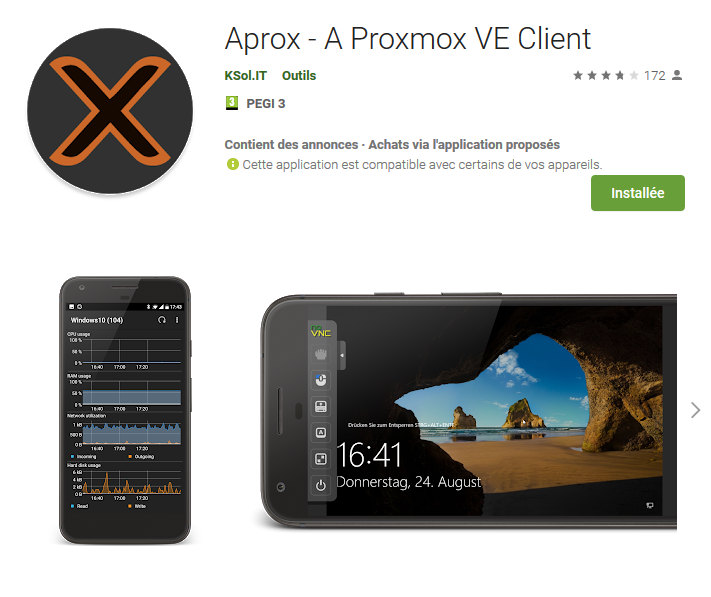
Quel est l’intérêt ?
- de ne pas avoir à se logguer dans l’interface de gestion,
- d’administrer votre serveur,
- de vérifier sa charge (mémoire, processeur, etc),
- d’administrer vos machines virtuelle : éteindre, allumer, accéder à une console (bon c’est pas terrible depuis un téléphone portable !), lancer une sauvegarde, un snapshot (instantané), etc
- en cas de pépin à distance, surcharge d’une machine virtuelle ou autre, vous pouvez faire des choses ! J’ai eu le cas dernièrement en étant à 600 km de chez moi et le serveur PLEX était crashé (car il se met à jour tout seul), un simple reboot virtuel s’il vous plait et hop !
Mais on fait comment ?
- de l’extérieur :
- de l’intérieur : par l’adresse IP… pardi !
Je vous renvoie vers les articles en question.
Installez l’application depuis votre Playstore puis lancez-la. Ajoutez un serveur en local ou distant (si passage par Apache) :
- Host : l’IP local (192.168.X.X) ou sousdomaine.domaine.ovh
- Username : le second compte d’administration que vous avez créé
- Password : non !
- Authentification Method : pam
- Port : 8006 (défaut de Proxmox)
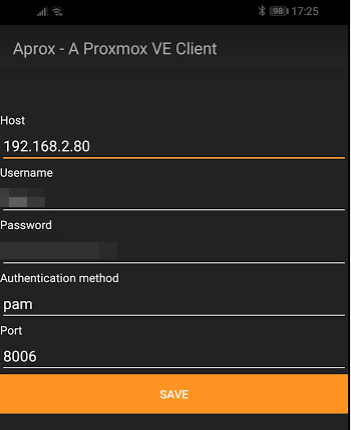
Quelques copies d’écran pour vous montrer les possibilités.
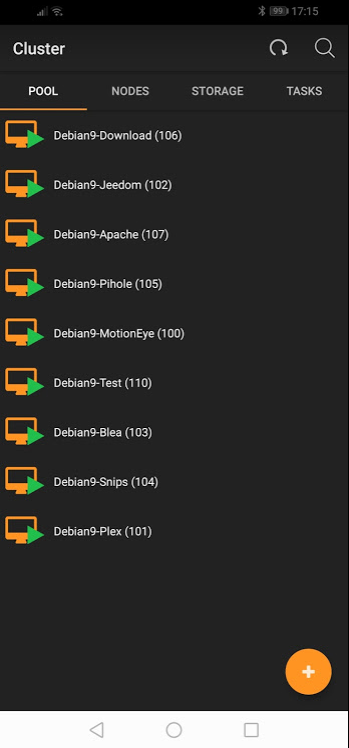
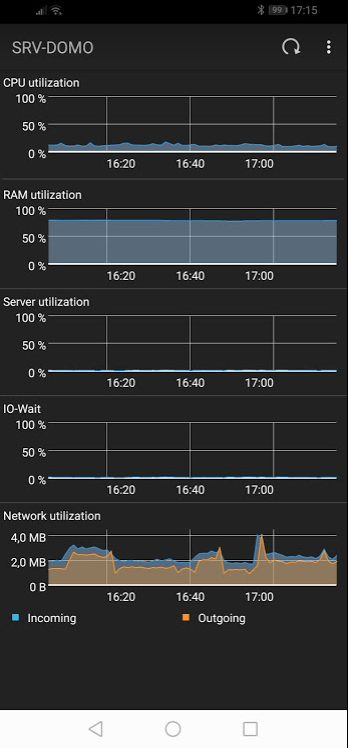
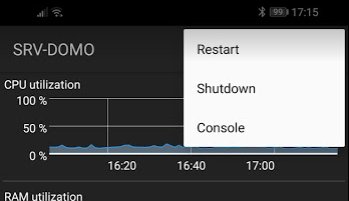
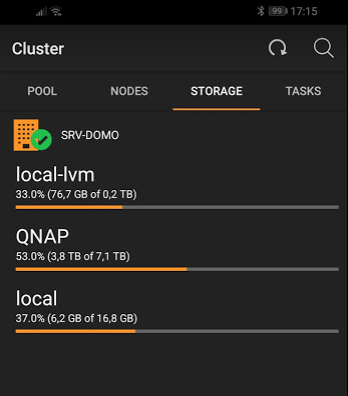
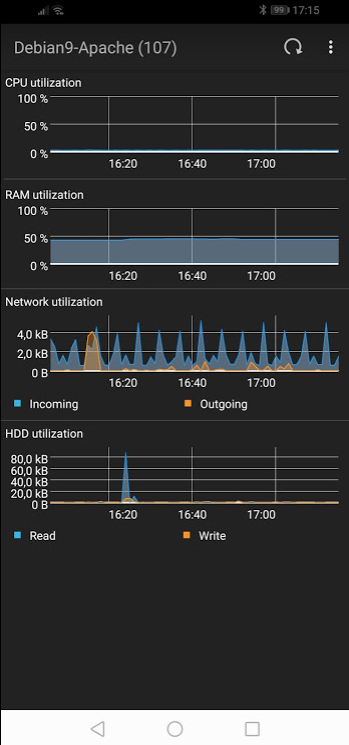
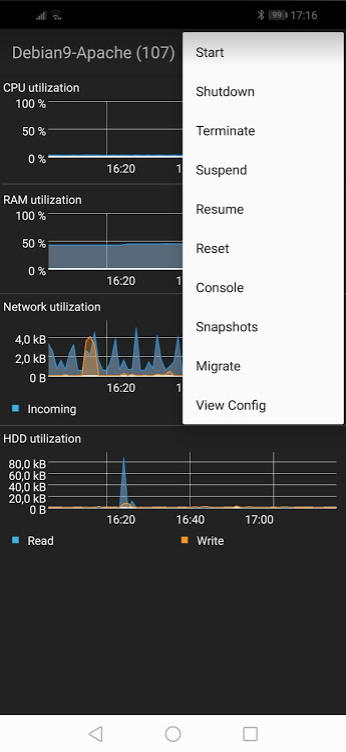
Voilà cet article court était nécessaire pour vous fournir une petite astuce du quotidien et une des raisons qui m’ont poussé à choisir Proxmox.
La conclusion de cet article !
Si vous avez aimé cet article, faites le savoir, partagez-le ! Et n’hésitez pas à me supporter 🙂
Merci à vous !